Firefoxの全データを定期的に自動バックアップしてくれるアドオン
FEBE
Firefoxアドオン提供終了
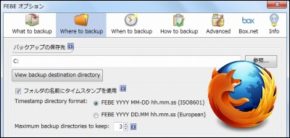 スクリーンショットを拡大 |
製作者:- 対応ブラウザ:Firefox |
- 2025年7月現在、本ソフトの提供は終了しています -
Firefoxに保存されている設定などを含む全てのデータを自動的に定期バックアップしてくれるアドオン。バックアップされるデータは、Firefoxの履歴、キャッシュ、設定、保存されているパスワード、アドオンなど、自分が使っているFirefoxの全てのデータが対象になります。バックアップ対象項目やバックアップを行うスケジュールなどを詳細に設定することも可能。もちろん、バックアップからデータを復元する機能も備わっています。
Firefoxに保存されている設定などを含む全てのデータを自動的に定期バックアップしてくれるアドオン。バックアップされるデータは、Firefoxの履歴、キャッシュ、設定、保存されているパスワード、アドオンなど、自分が使っているFirefoxの全てのデータが対象になります。バックアップ対象項目やバックアップを行うスケジュールなどを詳細に設定することも可能。もちろん、バックアップからデータを復元する機能も備わっています。
FEBE について
「FEBE」は、Firefoxの履歴やキャッシュ、ユーザー設定、保存されているパスワード、インストールされているアドオンなど全ての個人データを定期的に自動バックアップしてくれるアドオンです。バックアップ項目やスケジュールの設定、バックアップデータの取り扱いなど、かなり詳細に設定することが可能で、もちろん出力されたファイルを取り込んでデータを復元する機能も備わっています。
Firefoxというブラウザの人気の本質は、豊富に存在するアドオンを自由にインストールしたり様々なユーザー設定を行うことで自分好みの環境にカスタマイズできる柔軟さにありますが、その反面、2台目のパソコンを導入したりOSを再インストールする際には、元の環境を一から構築し直さなければならないという面倒さもつきまといます。
そんなとき役立つのが、本アドオン。突然のハードディスククラッシュ時に備えての”転ばぬ先の杖”としての役割はもちろん、このようなデータ移行の際などにもうまく活用したいツールです。Firefoxのバックアップユーティリティは他にも多数存在しますが、ブラウザ組み込み型のアドオンなので気軽に導入できて、また外部のスタンドアロンアプリに比べて管理しやすいのも長所と言えるでしょう。
Firefoxというブラウザの人気の本質は、豊富に存在するアドオンを自由にインストールしたり様々なユーザー設定を行うことで自分好みの環境にカスタマイズできる柔軟さにありますが、その反面、2台目のパソコンを導入したりOSを再インストールする際には、元の環境を一から構築し直さなければならないという面倒さもつきまといます。
そんなとき役立つのが、本アドオン。突然のハードディスククラッシュ時に備えての”転ばぬ先の杖”としての役割はもちろん、このようなデータ移行の際などにもうまく活用したいツールです。Firefoxのバックアップユーティリティは他にも多数存在しますが、ブラウザ組み込み型のアドオンなので気軽に導入できて、また外部のスタンドアロンアプリに比べて管理しやすいのも長所と言えるでしょう。
使い方
- 上記サイトから「FEBE」をインストールします。
- Firefoxを再起動して「FEBE」を有効化します。
- Firefoxのアドオンマネージャーを開いて「FEBE」の[設定]をクリック。
- 「What to backup」タブの「Backup items」および「Additional items」から履歴、パスワード、アドオンなどバックアップしたいものにチェックを入れます。すべてにチェックを入れると環境を丸ごとバックアップできます。
- 「Where to backup」タブからバックアップデータの出力先フォルダを指定します。「フォルダの名前にタイムスタンプを使用」にチェックを入れておくと、いつバックアップされたデータなのかが分かりやすくなって便利です。
- 「When to backup」から自動バックアップの頻度を設定します(自動バックアップしたくない場合は設定の必要はありません)。Firefoxの起動時や終了時にバックアップを行うよう設定することも可能です。
- 手動でバックアップを行いたい場合は、ステータスバーに表示されているアイコンをクリック、またはメニューから[Backup Utilities…] – [FEBE] – [バックアップ]を選択します。
- すぐに「バックアップ中です…」というダイアログが立ち上がり、終了すると自動的に閉じるようになっています。
- 先ほど設定したバックアップ先にフォルダが作成され、中にバックアップファイルが入っています。
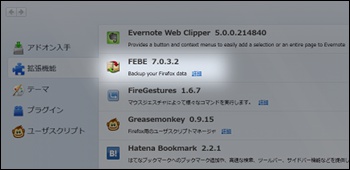
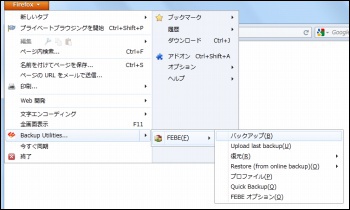

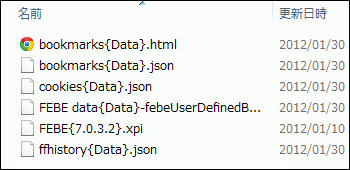
データをリストアしたい場合は、[Backup Utilities…] – [FEBE] – [復元]から復元したい項目を個別に選択し、これらのファイルを読み込めばOKです。
ソフトウェア情報
| 提供元 | - - |
| 記事の更新日 | - |
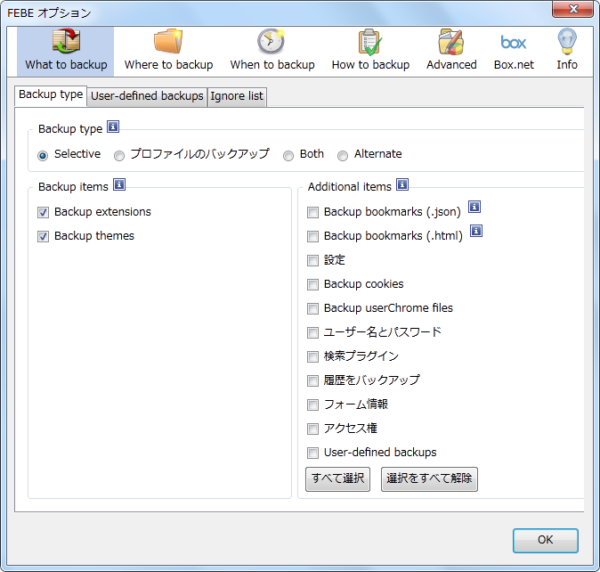
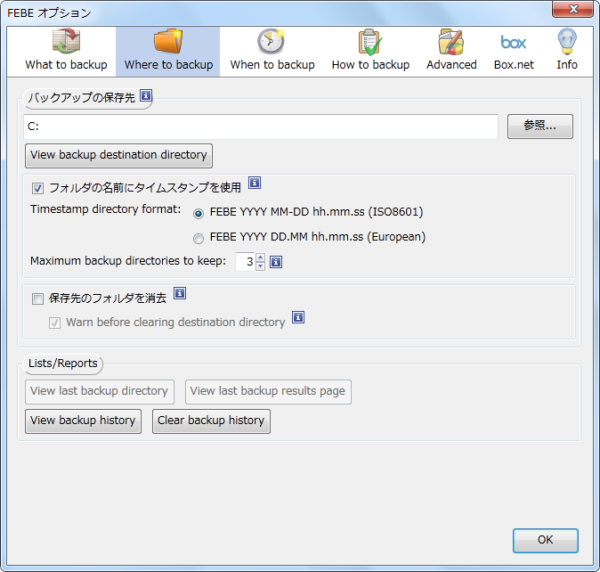
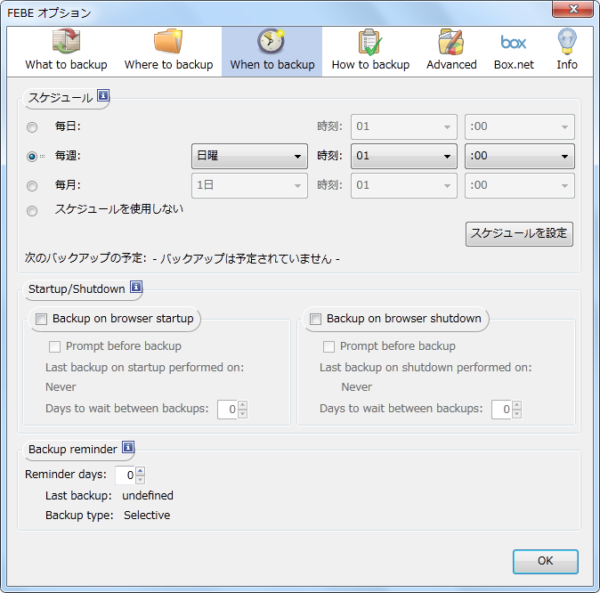

このソフトの最初のレビューを書いてみませんか?